Certamente todos assistiram ao filme cult "Alien", bem como sua sequência. Em todo o mundo, é possível encontrar um grande número de fãs desta fantástica saga cinematográfica, e a imagem do Alien pode ser considerada uma das melhores imagens visuais que já foram criadas em filmes de ficção científica sobre alienígenas. Muitos fãs de cinema sonham em aprender a desenhar seu personagem favorito. Isso não é tão difícil quanto pode parecer à primeira vista.
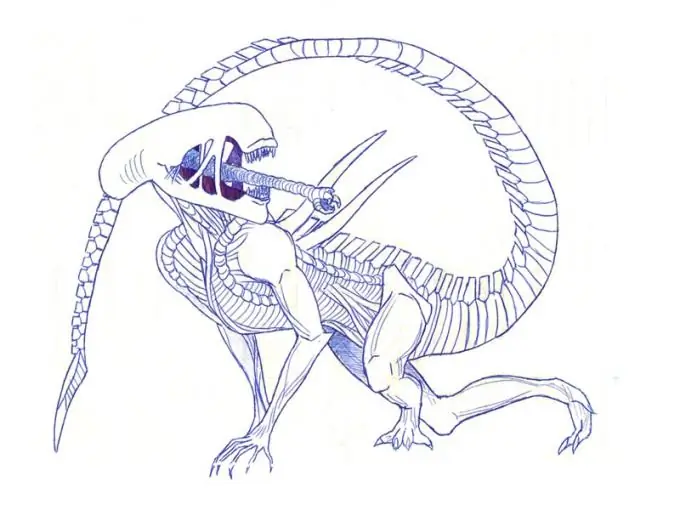
Instruções
Passo 1
A figura Alien, apesar de sua complexidade e grande número de pequenos detalhes, consiste, como qualquer outra figura, em formas geométricas básicas. Examine o Alien original para determinar as linhas principais que seguem o contorno de seu corpo.
Passo 2
Desenhe uma forma oval estreita, alongada e inclinada para a frente. À direita e abaixo do oval, desenhe uma linha quebrada e curva que segue as curvas do corpo do personagem. Em seguida, desenhe no canto formado pela cabeça e pescoço, a mandíbula inferior do Alien, e logo abaixo do pescoço desenhe um círculo que forma o ombro.
etapa 3
Esboce os contornos de um membro anterior com uma junta arredondada estendendo-se do ombro. Em seguida, desenhe uma forma oval alongada que forme a coxa do personagem sentado.
Passo 4
No maxilar inferior e superior, desenhe uma linha de dentes e, em seguida, desenhe com várias linhas os contornos do pescoço do Alien. Desenhe uma escova na parte inferior do braço e finalize a coxa, forme os contornos do joelho e desenhe a parte inferior da perna como se o personagem estivesse agachado.
Etapa 5
Desenhe uma forma curva nas costas que se funde em uma cauda curvada para cima. Detalhe os dentes, dividindo-os em pequenos fragmentos, e conecte os contornos do braço e da perna do Alien com linhas suaves.
Etapa 6
Desenhe os dedos dos pés nas mãos e nos pés. Detalhe os contornos da figura, acrescente os contornos dos músculos, desenhe costelas e ossos volumétricos e desenhe pequenas pontas nas costas e na cauda.
Etapa 7
Você pode digitalizar e modificar a imagem Alien acabada no Photoshop, colorindo-a e dando-lhe uma forma biomecânica.






